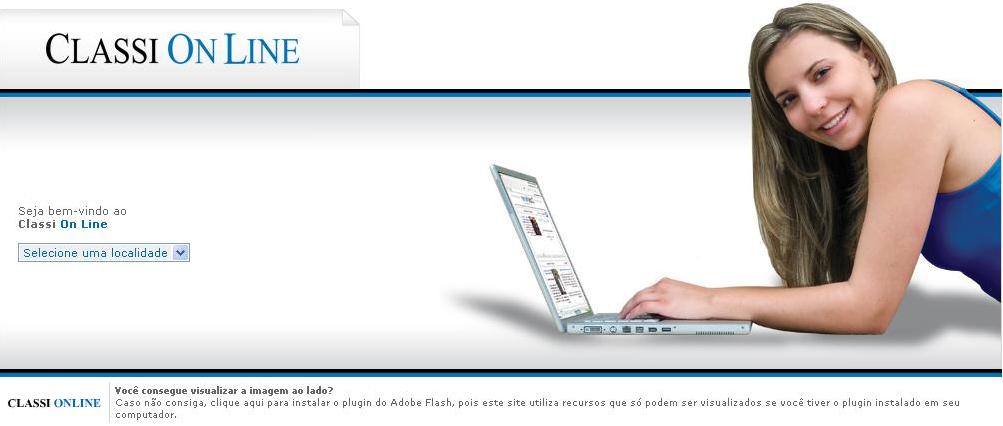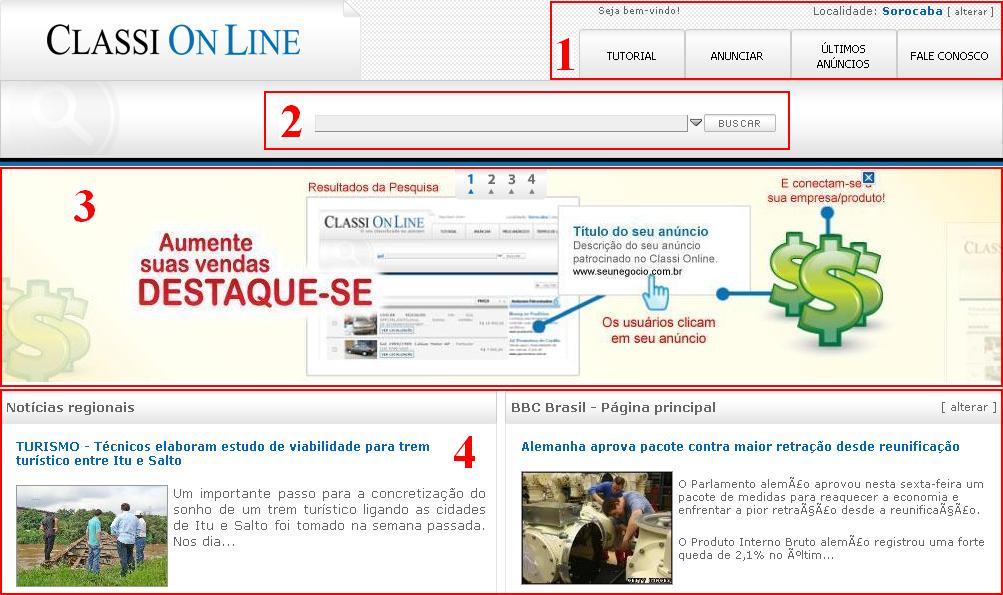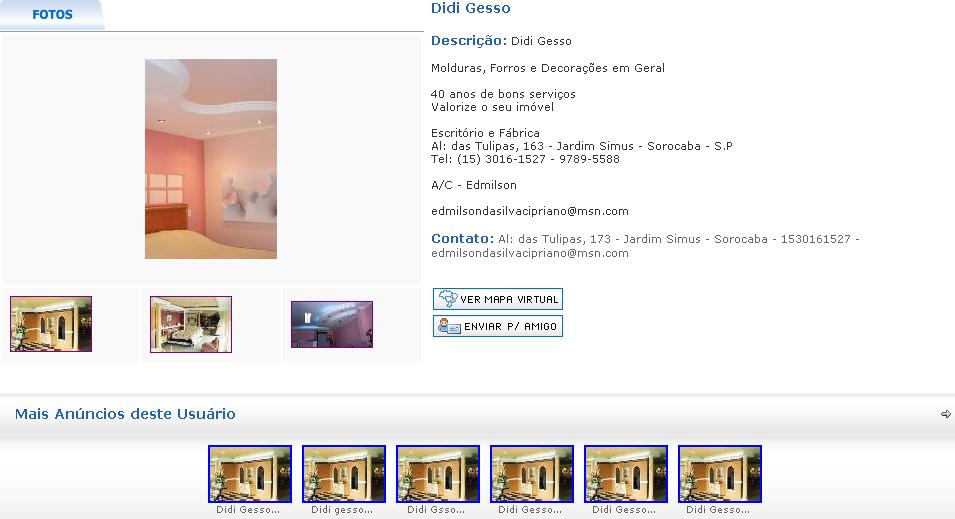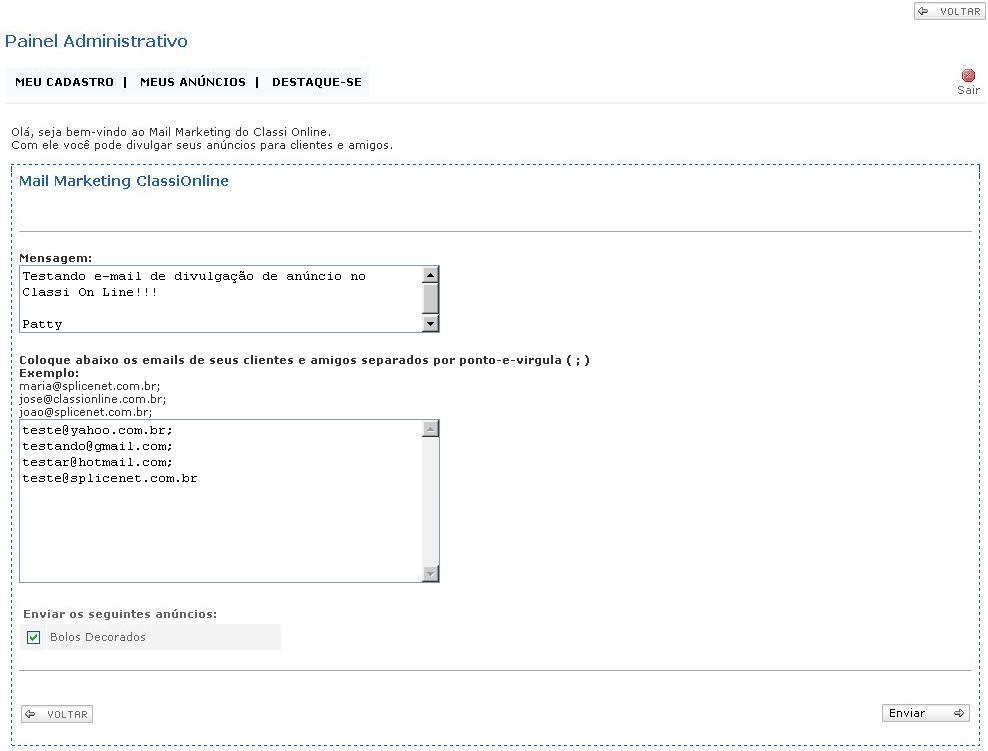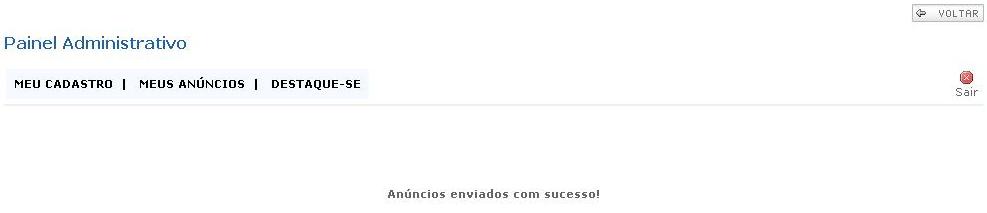Classi On Line
(→Alterando um Anúncio) |
(→Alterando um Anúncio) |
||
| Linha 426: | Linha 426: | ||
Altere os dados desejados e clique em '''Cadastrar'''; | Altere os dados desejados e clique em '''Cadastrar'''; | ||
| − | [[Imagem:Novo_Anuncio_Cadastrar.JPG | + | [[Imagem:Novo_Anuncio_Cadastrar.JPG]] |
Visualize seu anúncio e se o mesmo estivar satisfatório, clique em '''Publicar'''; | Visualize seu anúncio e se o mesmo estivar satisfatório, clique em '''Publicar'''; | ||
Edição das 14h41min de 28 de junho de 2012
O que é?
Classi On Line é o mais completo Portal de Classificados e Guia Local de Produtos e Serviços, que oferece uma ferramenta onde você anuncia e encontra tudo o que precisa dentro da sua cidade.
Além de pesquisar e anunciar gratuitamente, o portal lhe oferece informações com notícias atuais, divulgação de anúncios para seus clientes e amigos através de um E-MAIL Marketing personalizado, comparativo de anúncios, ordenação de anúncio por preço e muito MAIS...
Não perca mais tempo!
Facilite sua vida com o Classi On Line.
Guia Local de Produtos e Serviços.
+
Compra, Venda e Troca! - Portal de Classificados.
+
Mapa Virtual que traça o melhor caminho para você chegar onde quer.
=
Classi On Line - www.classionline.com.br
Conhecendo o Classi On Line
No primeiro acesso ao Classi On Line o cliente irá se deparar coma tela de Boas Vindas, onde deve selecionar a sua localidade ou a localidade onde deseja pesquisar por anúncios, após essa seleção é gravado um cookie na máquina do cliente que será consultado toda vez que o cliente acessar ao Classi On Line, desta forma será automaticamente redirecionado para a cidade que havia seleciona, não precisando se deparar com esta questão toda vez que acessar o Classi On Line. Se o cliente excluir os cookies de sua máquina, voltará a ver essa tela.
Após escolher a localidade será aberta a página principal do Classi On Line onde o cliente irá visualizar o menu de opções (1), a barra de pesquisa (2), o telão com sugestões de anúncio no Classi On Line (3) e os pods de noticias (4).
Após efetuar uma pesquisa o cliente irá visualizar os resultados da pesquisa (5) e os anúncios patrocinados (6).
Pesquisando no Classi On Line
Existem 2 formas de se pesquisar no Classi On Line, por palavras-chave ou por categoria.
Pesquisar por palavra-chave
Para realizar uma pesquisa por palavra-chave, digite uma ou mais palavras-chave no campo de pesquisa e clique em Buscar.
Pesquisar por categoria
Pesquisando pelo teclado
Para pesquisar por categoria, clique no campo de busca e utilizando as setas do teclado navegue pela árvore de categorias.
Seta para cima e seta para baixo
para subir ou descer pelos itens da árvore.
Seta para a direita
e seta para a esquerda
para exibir ou esconder as subcategorias.
Quando encontrar um item de seu interesse, com o mesmo selecionado tecle para visualizar os anúncios da categoria ou subcategoria.
Pesquisando com o mouse
Próximo ao botão Buscar, clique na seta para baixo para abrir a árvore de categorias, para fechar a árvore de categorias clique na seta para cima
.
Clique na categoria para visualizar as subcategorias e clique na subcategoria para visualizar os anúncios da mesma.
Visualizando um Anúncio
Quando encontrar um anuncio de seu interesse, clique sobre o mesmo para abri-lo e visualizá-lo por completo.
Ao acessar o anúncio será exibido o anúncio completo, até 4 imagens inclusas pelo anunciante, se houver um endereço cadastrado, será possível ver a localização do endereço no mapa e traçar o caminho de como chegar até local.
Mais Anúncios do mesmo Usuário
Se um usuário tiver mais de um anúncio em seu cadastro, ao se visualizar um de seus anúncios, os demais irão aparecer abaixo na sessão Mais Anúncios deste Usuário.
Mapa Virtual
Se o anúncio tiver um endereço é possível visualizar a localização no mapa, para isso clique no botão Ver Localização.
Será exibido o mapa com a localização do estabelecimento.
Navegue pelo mapa utilizando as setas ou a escala de zoom.
O mapa pode ser visualizado de 3 formas:
- Exibe uma imagem via satélite do local.
- Exibe a imagem via satélite do local mesclada com o mapa do local.
Como Traçar caminho
Para traçar o caminho, por exemplo, de sua residência até o local do estabelecimento, em Localize o estabelecimento no campo De, preencha com seu endereço e clique no botão Traçar caminho.
Será exibido no mapa com o caminho traçado de seu endereço até o estabelecimento.
Onde o balão verde é o seu endereço (Ponto de Origem) e o balão vermelho
o endereço do estabelecimento (Destino).
Também será exibido abaixo do mapa a indicação com o nome das ruas pelas quais você deve passar para chegar até o local e o tempo médio para realizar o caminho.
Enviar um anúncio para um amigo
Quando encontrar algum anúncio interessante e quiser enviar para algum amigo, clique no botão Enviar para Amigo.
Preencha as informações do formulário Enviando Anúncio para Amigo e clique no botão Enviar.
Assim que o anúncio for enviado será exibida uma mensagem de confirmação do envio.
Anunciando Gratuitamente
Para anunciar gratuitamente no Classi On Line basta realizar um cadastro, incluir e publicar seus anúncios. Os anúncios são gratuitos e ilimitados, ou seja, você pode incluir quantos anúncios desejar em diversas cidades.
Fazendo seu Cadastro
Para fazer o seu cadastro:
Clique no menu em Anunciar;
Em Ainda não é cadastrado? clique em Cadastre-se e anuncie gratuitamente;
Preencha o Cadastro de Usuário, leia o Termo de uso, após marque a opção Concordo com o Termo de uso e as Regras do Classi On Line e clique em Cadastrar;
Será exibida uma tela informando que seu cadastro precisa ser confirmado.
Acesse a caixa de entrada do endereço de e-mail que utilizou no cadastro para ver o e-mail de confirmação.
No e-mail, clique na opção de confirmação de seu cadastro.
Assim que o cadastro for confirmado, será aberta uma página com a informação de que Seu cadastro foi autenticado com sucesso.
Não recebeu e-mail para confirmar cadastro
Caso não tenha recebido o e-mail para confirmar seu cadastro.
Clique no menu em Anunciar;
Entre com seu E-mail cadastrado e Senha de acesso e clique em Efetuar Login;
Será exibida uma tela informando que seu cadastro precisa ser confirmado.
Clique no botão Reenviar Confirmação.
Será exibida a mensagem Sua confirmação foi enviada com sucesso.
Verifique novamente a caixa de entrada do endereço de e-mail que utilizou no cadastro para ver o e-mail de confirmação.
Alterando seu Cadastro
Para alterar seus dados cadastrais:
Clique no menu em Anunciar;
Entre com seu E-mail cadastrado e Senha de acesso e clique em Efetuar Login;
No Painel Administrativo clique em Meu Cadastro e Alterar Dados Cadastrais;
Altere os dados desejados e clique em Cadastrar;
Excluindo seu Cadastro
Se desejar excluir seu cadastro:
Clique no menu em Anunciar;
Entre com seu E-mail cadastrado e Senha de acesso e clique em Efetuar Login;
No Painel Administrativo clique em Meu Cadastro e Excluir meu Cadastro;
Confirme a exclusão de seu cadastro.
Esqueceu sua senha?
Para recuperar sua senha:
Clique no menu em Anunciar;
Em Esqueceu sua Senha? clique em Receba sua senha por e-mail;
Em E-mail cadastrado, digite o endereço de e-mail com o qual se cadastrou no Classi On Line e clique em Enviar;
Será exibida a mensagem de confirmação Sua senha foi enviada com sucesso em seu e-mail;
Verifique a caixa de entrada de seu e-mail.
Incluindo um Anúncio
Para incluir um novo anúncio:
Clique no menu em Anunciar;
Entre com seu E-mail cadastrado e Senha de acesso e clique em Efetuar Login;
No Painel Administrativo clique em Meus Anúncios e na opção Novo;
Será aberta a tela para inclusão de anúncio;
Em Duração selecione o tempo que deseja que seu anúncio fique no ar;
Em Localidade escolha a cidade onde deseja publicar seu anúncio;
Em Categoria, selecione a categoria a qual seu anúncio pertence;
Em Subcategoria, escolha a subcategoria a qual pertence o seu anúncio;
Digite o Título de seu anúncio;
Se desejar pode incluir até 4 fotos em seu anúncio, para incluí-las, Em Fotos clique no botão Procurar;
Selecione o arquivo da foto em seu computador, clique em Abrir;
Clique em Anexar;
A foto será transferida para o anúncio;
Repita o procedimento para incluir mais fotos em seu anúncio, lembrando que podem ser inseridas até 4 fotos e as mesmas devem estar no formato JPG ou GIF e seu tamanho máximo não deve ser maior que 400Kb;
Para incluir um vídeo do You Tube em seu anúncio, copie o endereço de acesso do mesmo e cole no campo Vídeo; Para informações sobre como inserir um vídeo no You Tube, acesse a sessão de Envio de vídeos na Central de Ajuda do You Tube no endereço: http://help.youtube.com/support/youtube/bin/topic.py?topic=16560 ;
Em Valor digite o valor de seu produto caso tenha, ou deixe em branco para negociar depois;
Em Dados para contato escolha entre Utilizar endereço do cadastro ou Utilizar outro endereço, no caso de optar pelo mesmo endereço preencha o campo Site, caso tenha algum, ou no caso de optar por outro endereço, preencha os campos Endereço, Bairro, Telefone, E-mail e Site;
Em Anúncio digite seu anúncio, lembrando que o mesmo pode ter até 500 caracteres, para saber quantos caracteres ainda restam veja abaixo em Caracteres restantes;
Após terminar de preencher os dados de seu anúncio clique no botão Cadastrar no canto inferior direito da tela;
Visualize como ficou seu anúncio e caso queira realizar fazer alguma alteração clique em Voltar;
Caso tenha adicionado algum vídeo do You Tube não esqueça de verificar se o mesmo está funcionando na aba Vídeo; Após verificar o seu anúncio, se o mesmo estiver satisfatório clique em Publicar;
Será questionado se Deseja divulgar seus anúncios através de e-mail?, se desejar, selecione Sim ou se desejar fazer isso depois selecione Não, após escolher clique em Prosseguir;
Caso tenha escolhido por divulgar agora, será aberta a tela do Mail Marketing Classi On Line, digite uma Mensagem, os e-mails de seus contatos separados por ponto-e-vírgula (;), selecione os anúncios que deseja divulgar e clique em Enviar;
Será retornada a confirmação do envio das mensagens;
Incluir Imagem
É possível incluir até 4 fotos em seu anúncio, para incluí-las: Em Fotos” clique no botão Procurar;
Selecione o arquivo da foto em seu computador, clique em Abrir;
Clique em Anexar;
A foto será transferida para o anúncio;
Repita o procedimento para incluir mais fotos em seu anúncio, lembrando que podem ser inseridas até 4 fotos e as mesmas devem estar no formato JPG ou GIF e seu tamanho máximo não deve ser maior que 400Kb;
Incluir Vídeo do You Tube
É possível incluir um vídeo do You Tube em seu anúncio, para isso: Copie o endereço de acesso do vídeo no You Tube e cole no campo Vídeo; Para informações sobre como inserir um vídeo no You Tube, acesse a sessão de Envio de vídeos na Central de Ajuda do You Tube no endereço: http://help.youtube.com/support/youtube/bin/topic.py?topic=16560 ;
Alterando um Anúncio
Para alterar um anúncio:
Clique no menu em Anunciar;
Entre com seu E-mail cadastrado e Senha de acesso e clique em Efetuar Login;
No Painel Administrativo clique em Meus Anúncios e na opção Visualizar meus Anúncios;
Será exibida uma listagem contendo os seus anúncios;
Para alterar clique no Lápis ;
Será exibida a tela para alteração de seu anúncio;
Altere os dados desejados e clique em Cadastrar;
Visualize seu anúncio e se o mesmo estivar satisfatório, clique em Publicar;
Excluindo um Anúncio
Para excluir um anúncio:
Clique no menu em Anunciar;
Entre com seu E-mail cadastrado e Senha de acesso e clique em Efetuar Login;
No Painel Administrativo clique em Meus Anúncios e na opção Visualizar meus Anúncios;
Será exibida uma listagem contendo os seus anúncios;
Para excluir clique na bolinha vermelha com um x à direita do anúncio ;
Confirme a exclusão do anúncio;
Veja que o anúncio foi excluído de sua listagem de anúncios.
Mail Marketing
Para Divulgar seu(s) anúncio(s):
Clique no menu em Anunciar;
Entre com seu E-mail cadastrado e Senha de acesso e clique em Efetuar Login;
No Painel Administrativo clique em Destaque-se e na opção Divulgação via E-mail;
Será aberta a tela do Mail Marketing Classi On Line; Digite uma Mensagem, os e-mails de seus contatos separados por ponto-e-vírgula (;), selecione o(s) anúncio(s) que deseja divulgar e clique em Enviar;
Será retornada a confirmação do envio das mensagens;
Denunciar Anúncio
Para evitar que anúncios inconvenientes ou impróprios sejam publicados de forma imediata, o portal Classi On Line faz uso de um sistema de filtro que monitora o conteúdo. Fazemos o possível, porém nem sempre conseguimos monitorar 100% os anúncios publicados.
Os produtos e ou serviços considerados impróprios podem ser conferidos em nosso Termo de Uso Item 9.2.
Contamos com a compreensão e ajuda dos usuários do Classi On Line para denunciar anúncios indevidos que por ventura apareçam nas páginas.
Sua denúncia será analisada pela equipe do Classi On Line, agradecemos antecipadamente sua colaboração. Equipe Classi On Line
Para consultar os termos de uso acesse: http://www.classionline.com.br/principal.termosDeUso.logic
Para realizar uma denúncia, todo anúncio, no canto inferior direito tem o botão Denunciar Anúncio, clique nesse botão para acessar a tela de Denúncia de Anúncio;
Em Descrição da denúncia, digite sua mensagem de denúncia e após clique em Clique aqui para confirmar sua denúncia.
Será exibida na tela a confirmação do envio de sua denúncia.
Anúncio Patrocinado
O que é?
O anúncio Patrocinado é um formato de anúncio publicitário veiculado na Internet. O anúncio patrocinado do Classi On Line é em formato de texto contendo um título, descrição do produto / serviço oferecido e a URL do site. Os anúncios são veiculados nos resultados de pesquisas do Classi On Line o melhor portal de classificados de produtos, serviços e empresas de São Paulo e interior.
Como será a veiculação?
Os anúncios serão exibidos ao lado dos resultados de pesquisa relacionados. Exemplo: Se alguém utilizar a pesquisa por palavra-chave e buscar por Gol Prata e o primeiro anúncio encontrado pertencer à categoria Veículos seu anúncio aparecerá do lado direito dos anúncios gratuitos.
Uma loja de veículos fez um Anúncio Patrocinado na seção Veículos. Toda vez que alguém clicar na seção Veículos, seu anúncio aparecerá ao lado direito dos anúncios gratuitos.
Como será a exibição dos Anúncios Patrocinados ?
Você escolhe uma ou mais categorias do site para anunciar, toda vez que os internautas pesquisarem por anúncios da categoria que você escolheu, seu anúncio será exibido do lado direito dos anúncios gratuitos. Quanto mais acessos o portal tiver durante os 30 (trinta) dias, maior será a exposição de seu anúncio o qual não será cobrado por clique.
E se houver mais de um anunciante na mesma categoria?
A exibição será de 8 anúncios por página, de acordo com a categoria de maneira seqüencial e rotativa a cada acesso. Ou seja, em cada acesso a página, um dos anunciantes terá seu anúncio no primeiro lugar da categoria, para que todos os anunciantes tenham a mesma exposição de seus anúncios durante o mês.
É possível anunciar em mais de uma categoria por mês para aumentar a exposição do meu anúncio?
Sim. Nesse caso será preciso criar dois (ou mais) anúncios, podendo ser idênticos ou diferentes, sendo um para cada categoria.
Como anunciar nos Anúncios Patrocinados ?
Solicite agora mesmo seu Anúncio Patrocinado através do e-mail comercial@classionline.com.br
Em breve você poderá solicitar esse serviço através do sistema de administração do Classi On Line.
Quanto custa divulgar nos Anúncios Patrocinados do Classi On Line?
O valor de cada anúncio é de R$ 100,00 (cem reais) por 30 dias corridos, por categoria. O valor é fixo e não por clique.
Forma de pagamento?
Após a assinatura do contrato será enviado ao anunciante um boleto bancário, a ser pago em qualquer banco até o vencimento do mesmo.
Sempre que algum cliente entrar em contato com algum problema ou dúvida no Classi On Line, devem ser preenchidos os dados na planilha INDICAÇÕES_2010.xls, localizada em: \\Server2000\comercial\COMERCIAL\Controles\Controle_Informação_2010\INDICAÇÕES_2010.xls, em caso de problemas o mesmo será verificado e retornado o contato.
Pods de Notícias
A página principal do Classi On Line traz 6 Pods com as últimas notícias minuto a minuto, cada POD é independente e contém uma série de notícias.
Lendo uma notícia
Para ver o resumo das notícias contidas nos Pods sem mudar de página, clique em Anterior ou Próxima.
Para ler a notícia completa clique sobre o resumo;
E será aberta uma página contendo a notícia completa.
Personalizando os Pods
É possível personalizar os Pods de forma a exibirem as notícias de sua preferência.
Para personalizar, clique em [alterar] no canto superior direito do POD;
Será aberta a tela para seleção do tipo de notícia desejado naquele determinado POD;
Após selecionar o(s) tipo(s) de notícias desejados para aquele determinado POD, clique em OK;
Veja que já são exibidas as novas notícias no POD que foi personalizado.
Lembrando que ao se personalizar um ou mais Pods, um arquivo (chamado: cookie) com as informações da personalização será gravado em seu computador e o mesmo será consultado toda vez que for acessado o site do Classi On Line, portanto caso sejam excluídos os cookies de seu computador a personalização dos Pods será perdida e terá de ser refeita.